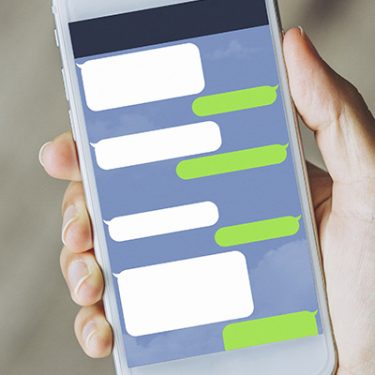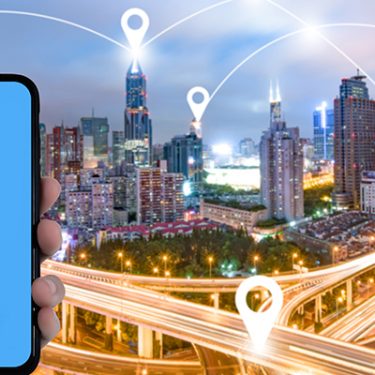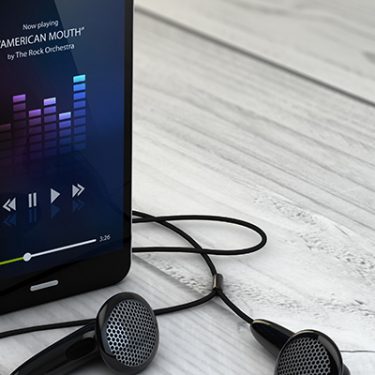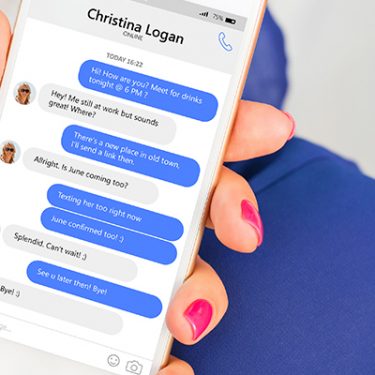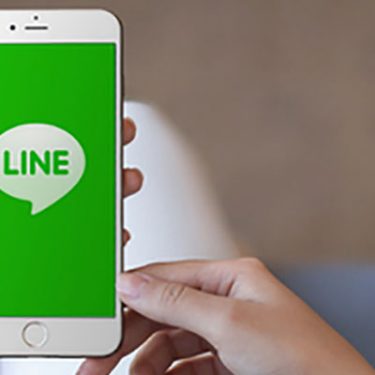日常生活における連絡手段として、大勢が当たり前のようにLINEを使っている現在。家族や友人が相手であれば特に問題はありませんが、中には「別の名前でアカウントを作ってやり取りをしたい」と考えたことのある人もいらっしゃるのではないでしょうか。
たとえば、SNSの友人や趣味のグループ。本名ではなくハンドルネームでやり取りをしている人の場合、「LINEのアカウントを分けたい」と感じてもおかしくはないように思います。
そんなときに便利なのが、LINEの「オープンチャット」機能です。この機能を使えば、普段使いのアカウントのほかに、ハンドルネームでLINEを使ったコミュニケーションが可能になります。別にスマートフォンを用意したり、アプリをインストールしたりする必要もありません。
本記事では、そんな「オープンチャット」の使い方をご紹介します。
目次
LINEの「オープンチャット」とは?
LINEの「オープンチャット(OpenChat)」は、興味関心や特定の話題についてのトークルームを立ち上げて、会話や情報交換を楽しむことができるサービスです。
通常、LINEでは「友だち」になるか「グループ」を作るかして他のユーザーとつながりますが、オープンチャットの場合はその必要はありません。お互いにつながることなく、それでいて通常のLINEを使うように他人とコミュニケーションをすることができます。
オープンチャットには、主に以下のような特徴があります。
- トークルームごとに異なるプロフィールを設定できる
- 参加しているトークルームは、他の人からはわからない
- 気軽に参加・退出できる
- 会話に参加せず、眺めているだけでもOK
- 誰でも参加できる公開チャットか、非公開でクローズドなチャットか設定可能
一番の大きな特徴としては、「トークルームごとに異なるプロフィールを設定できる」という点が挙げられます。
LINEに登録しているユーザー名ではなく、新しい名前を自由に設定することが可能。しかもルームごとに別の名前で入室することができるため、LINEには珍しく匿名性の高い機能と言えますね。
招待制にして、第三者が入らないようにすることもできます。
オープンチャットの作成方法
では、オープンチャット機能を使ったトークルームはどのように作ればいいのか、順を追って確認していきましょう。
① ホーム画面から「オープンチャット」を選択
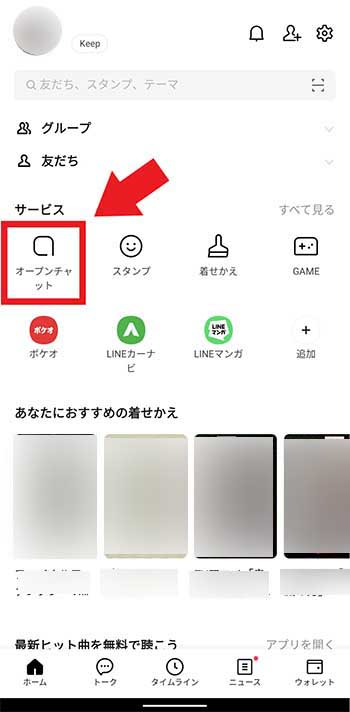
② 画面下部の「オープンチャットを作成」を選択
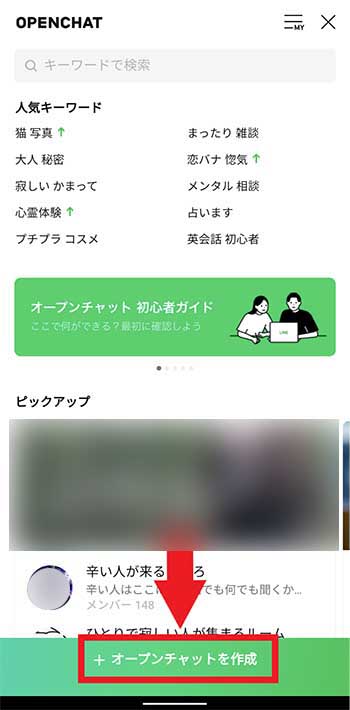
③ オープンチャット名などを設定
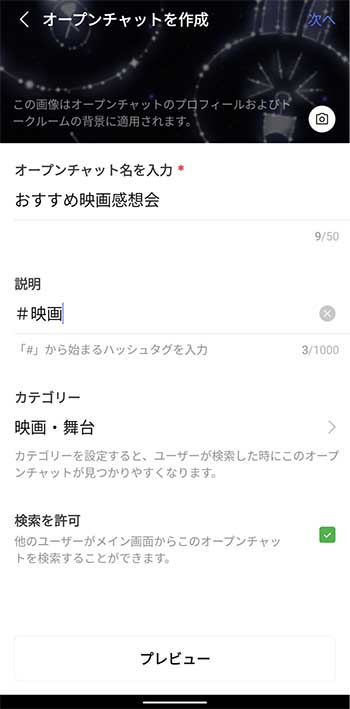
④ プロフィールを設定
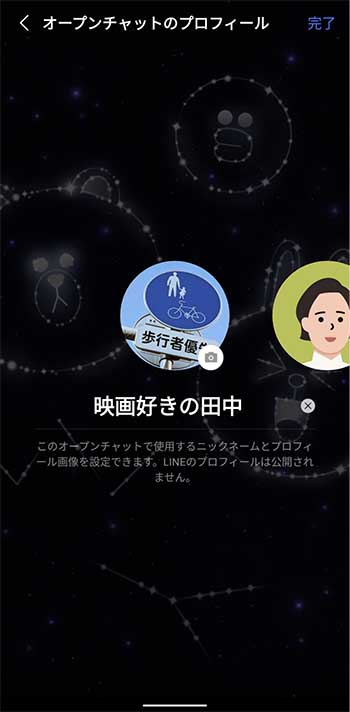
⑤ オープンチャットが完成!

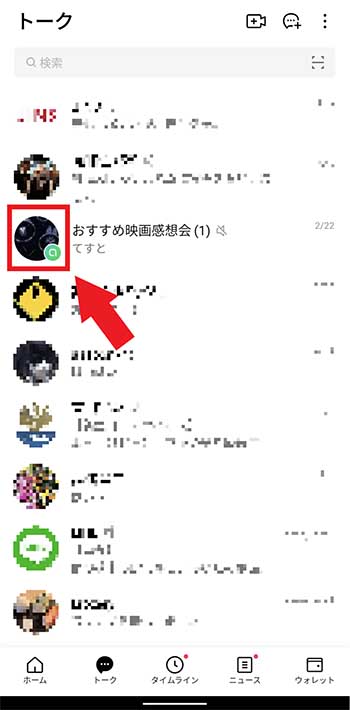
作成したオープンチャットは、専用のアイコン付きでトークリストにも表示されます。使い方は通常のトークと同じ。
メンバーを見ると、通常のユーザー名ではなく、先ほど設定した名前でオープンチャットに参加していることがわかります。
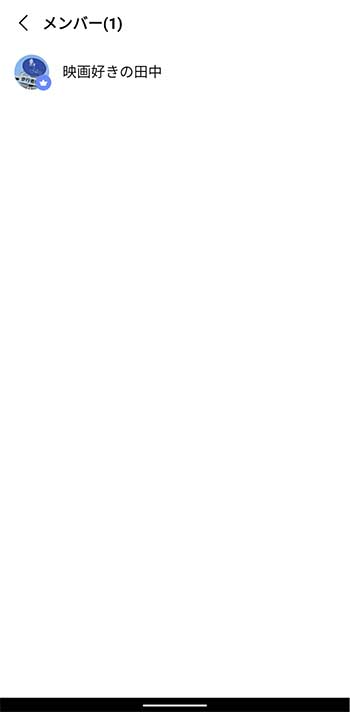
他の人を招待する/招待されるときはURLで!
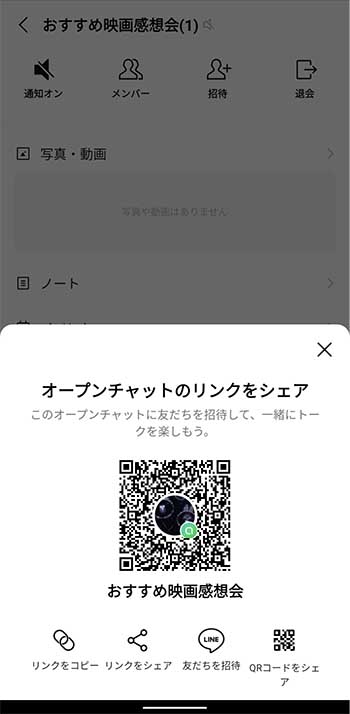 また、オープンチャットのメニューで「招待」をタップすれば、リンクもしくはQRコードを共有して他の人を招待できます。LINEでつながっている人だけでなく、リンクをTwitterなど他のSNSでシェアすることも可能です。
また、オープンチャットのメニューで「招待」をタップすれば、リンクもしくはQRコードを共有して他の人を招待できます。LINEでつながっている人だけでなく、リンクをTwitterなど他のSNSでシェアすることも可能です。
招待された場合も、プロフィールの設定方法は同様です。入室時に名前とアイコンを設定する画面が表示されますので、好きな名前を入力しましょう。
オープンチャットの招待きっかけでつながった相手には、名前とアイコン以外の情報は表示されません。普段使いのLINEアカウントにリンクしているわけでもありませんので、身バレは気にせず匿名で会話を楽しめます。もちろん、マナーは守って使いましょう。
LINEをもっと便利に!オープンチャットを使いこなそう
以上、LINEのオープンチャット機能の使い方と、プロフィールの設定方法について紹介しました。
最近はLINE以外のチャットツールが話題になったり、新たなSNSが注目を集めたりする場面も増えました。その中には、オープンチャットと同様の機能を持っているサービスも少なからずあります。
ですが、慣れ親しんだLINEを使っている人もまだまだ多く、気軽にトークルームを作って集まれるオープンチャットの用途もさまざまです。これまで利用したことがないという人も、この機会に試してみてはいかがでしょうか。






 けいろー
けいろー